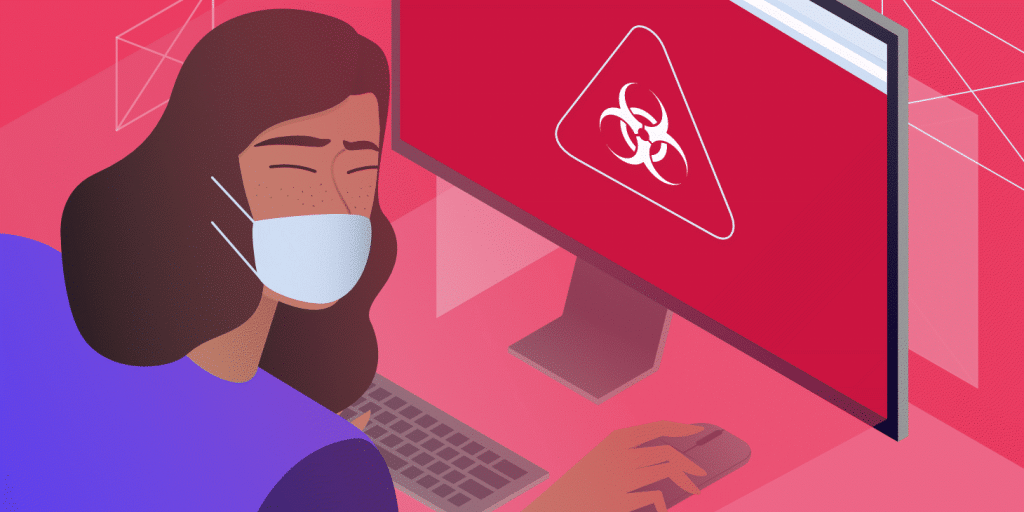Hvis du eller dine besøgende ser en stor rød meddelelse, der siger “The site ahead contains malware” eller “The site ahead contains harmful programs”, når du prøver at besøge dit sted, forklarer denne artikel, hvad der sker, og viser dig, hvordan du løser det .
Denne fejl vises i Google Chrome, eller når brugere klikker på et link i Google Søgning, når Google finder, at et websted indeholder skadeligt indhold.
Hvis besøgende ser denne fejl, når de prøver at besøge dit sted, betyder det sandsynligvis, at nogen har hacket dit sted eller på anden måde injiceret malware på dit websted.
I dette indlæg fortæller vi dig, hvordan du løser problemet, sikrer, at besøgende kan få adgang til dit websted og begrænse den negative effekt på din placering af søgemaskiner.
Hvad betyder “The site ahead contains malware”?

For at beskytte brugere inkluderer Google et værktøj kaldet Safe Browsing for at forhindre brugere i at ved et uheld besøge websteder, der kan skade brugerens computere. Hvis en besøgende forsøger at få adgang til et websted, som Google har markeret, viser Google den store røde advarsel ovenfor. Selvom det er muligt for besøgende at omgå advarslen ved at klikke på knappen Detaljer, forbliver de fleste væk fra websteder, som Google har markeret.
Der er et par forskellige fejlmeddelelser, afhængigt af det nøjagtige problem, Google har fundet med et websted:
- The site ahead contains malware
- Vildledende side forude
- Webstedet forude indeholder skadelige programmer
- Denne side forsøger at indlæse scripts fra ikke-godkendte kilder
- Fortsæt til [webstedsnavn]?
Hvis du ser en af disse meddelelser, når du prøver at få adgang til dit eget sted, er det en stor sag, og du er nødt til at reagere hurtigt for at løse problemet, ellers påvirkes din trafik og placering af søgemaskiner negativt.
Så hvorfor viser Google denne meddelelse til dig og dit websteds besøgende?
Forudsat at du ikke med vilje har inkluderet malware (!) På dit websted, er den mest sandsynlige årsag, at en ondsindet aktør har fået adgang til dit websted og bruger dit websted som en vektor til at inficere dine besøgende ‘computere med malware eller andre ondsindede programmer.
Som sådan involverer rettelsen rengøring af dit websted af denne malware og derefter fortælle Google, at du har renset alt, så Google kan genoverveje dit websted og fjerne advarslen.
Sådan rettes “The site ahead contains malware” advarslen
Her er de trin, du vil tage …
1. Kontroller status på dit websted ved sikker browsing
For at kontrollere, at dit websted faktisk har et problem, kan du manuelt teste dit websted mod Google Safe Browsing-værktøjet.
Gå til statussiden for sikkert browsing-websted, og indtast dit websteds URL:

Hvis du bruger Google Search Console, sender Google dig også en meddelelse i Search Console, hver gang de føjer et af dine websteder til listen over sikker browsing.
2. Find den ondsindede kode, der forårsager problemet
Der er et par forskellige måder at finde malware på dit websted. Du kan bruge eksterne værktøjer, plugins eller begge dele.
Her er nogle gode muligheder for at komme i gang …
Google Search Console
Først, hvis du modtog en meddelelse fra Google Search Console om ondsindet kode på dit websted, giver det normalt nogle indsigter om problemet. Nogle gange kan dette bare være en liste over inficerede webadresser, mens andre gange Google måske viser den ondsindede kode, der er problemet:

Du kan finde en liste over potentielle problemer i Sikkerhedsspørgsmål i afsnittet Sikkerhed og manuelle handlinger i Google Search Console. Hvis du ikke allerede har bekræftet dit sted med Google Search Console, kan du følge denne vejledning til bekræftelse af Google-websted.

Sucuri SiteCheck
Sucuri er en populær sikkerhedstjeneste på webstedet, der leverer en gratis malware-scanner kaldet Sucuri SiteCheck. For at bruge det er alt, hvad du gør, at tilslutte dit websted, og Sucuri vil køre en række forskellige kontroller.
På listen over problemer kan du klikke på linket Flere detaljer for at udvide detaljerne og se den pågældende ondsindede kode. Senere vil dette hjælpe dig med at fjerne den ondsindede kode fra din server

På listen over problemer kan du klikke på linket Flere detaljer for at udvide detaljerne og se den pågældende ondsindede kode. Senere vil dette hjælpe dig med at fjerne den ondsindede kode fra din server.
Wordfence
Wordfence er det mest populære WordPress-sikkerhedsplugin. Den findes både i en gratis og en premium version, men den gratis version skal fungere fint i de fleste malware-situationer.
Når du har installeret og aktiveret plugin, kan du gå til Wordfence → Scan for at køre en malware-scanning:

MalCare
MalCare er et freemium WordPress malware-scanningsplugin, der kan scanne alle dine websteds filer for malware. Hvis den finder malware, kan MalCare også hjælpe dig med at rense dit websted.
Den gratis version af MalCare på WordPress.org kan scanne dit websted og underrette dig om malware, som den finder, men du har brug for premium-versionen for at drage fordel af den automatiske oprydningsfunktion med et enkelt klik.
For at køre en malware-scanning skal du installere den gratis version fra WordPress.org. Gå derefter til den nye fane MalCare i dit WordPress-dashboard for at synkronisere dit websted med MalCare-tjenesten og starte malware-scanningen.
3. Fjern malware fra dit sted
Når du finder malware, der forårsager problemet, skal du fjerne det helt fra dit websted.
Her hos Kinsta har vi implementeret et antal sikkerhedsprotokoller for at sikre, at dit sted ikke er sårbart overfor hackere. Hvis der dog sker noget med dit websted, mens du hoster hos Kinsta, tilbyder Kinsta en gratis fjernelse af malware som en del af din hostingplan. Du kan lære mere om fjernelse af malware her eller nå ud til vores support for hjælp via chatwidgeten i dit Kinsta-dashboard.
Hvis du hoster dit sted et andet sted, har du et par muligheder for at fjerne malware fra dit websted.
Først, hvis du har en ren sikkerhedskopi, kan du prøve at gendanne dit websted fra backup. Husk bare at du mister noget indhold eller ændringer, du har foretaget siden sikkerhedskopien.
Hvis gendannelse fra backup ikke er en mulighed, er der et antal tjenester og plugins, der kan hjælpe dig med at fjerne malware fra dit sted:
- Sucuri – hvis du betaler for Sucuri-platformen, tilbyder Sucuri en fuld service til fjernelse af malware og hack-oprydning. Sucuri-platformen starter ved 199,99 USD om året.
- MalCare – hvis du betaler for premium-versionen af ovennævnte MalCare-plugin, tilbyder det et-klik malware-fjernelse. Premium-versionen starter ved 99 USD pr. år.
- Wordfence – ud over at tilbyde det mest populære sikkerhedsplugin, leverer Wordfence-teamet også en webstedsrensningstjeneste for 179 USD. Denne pris inkluderer et års abonnement på premium Wordfence plugin.
Når du har fjernet malware fra dit websted, kan du teste dit websted igen med Sucuri og andre malware-scanningsværktøjer for at sikre, at malware virkelig er væk.
4. Send dit websted til Google igen
Når du har bekræftet, at dit websted er rent fra malware, vil du afslutte tingene ved at lade Google vide, at du har rettet problemet, så Google kan revurdere dit websted og fjerne advarslen.
For at gøre dette kan du bruge Google Search Console. Igen, hvis du ikke allerede har bekræftet dit websted med Google Search Console, kan du følge bekræftelsestrinnene her.
Når du først har verificeret dit websted med Google Search Console, skal du gå til afsnittet Sikkerhedsspørgsmål i sikkerheds- og manuelle handlinger. Marker afkrydsningsfeltet for at indikere, at jeg har løst disse problemer, og klik derefter på Anmod om en gennemgang.

Resumé
Hvis du eller dine besøgende støder på meddelelsen “The site ahead contains malware”, når du prøver at få adgang til dit sted, betyder det sandsynligvis, at dit websted er blevet inficeret med malware. Andre variationer af denne meddelelse inkluderer:
- Vildledende side forude
- Webstedet forude indeholder skadelige programmer
- Denne side forsøger at indlæse scripts fra ikke-godkendte kilder
- Fortsæt til [webstedsnavn]?
For at kontrollere, at dit websted har et problem, kan du manuelt køre dit websted gennem Google Safe Browsing-værktøjet.
Det er vigtigt at rette dette problem hurtigt, da advarselsmeddelelsen vil skræmme mange af dine besøgende væk og påvirke din placering af søgemaskiner negativt.
For at løse problemet skal du scanne dit websted for malware og derefter fjerne malware fra dit sted. Igen, hvis du hoster hos Kinsta, tilbyder vi en hack fix-garanti og vil rense dit websted for malware gratis.
Når du har renset dit websted grundigt, skal du bruge Google Search Console til at fortælle Google, at du har løst problemet, og Google bør genoverveje dit websted.